什么是微软copilot?如何在 Windows 中使用 Copilot
许多大型科技公司都有自己的人工智能模型,微软也不例外。它的 AI 模型称为“Copilot”,您可能已经在 Windows 11 或 Microsoft Office 中看到过它。但是 Copilot 是什么?您可以用它做什么?
Microsoft Copilot 是什么?
Microsoft Copilot 是一款基于人工智能的助手,微软正在其操作系统和应用程序中推出。 Copilot 将根据您调用它的应用程序采取不同的行动并执行不同的任务。
如果您通过浏览器与它交谈,它的行为类似于 ChatGPT。在 Windows 11 上使用它,您可以使用它来切换暗模式或启动活动会话。如果您通过 Microsoft Edge 打开 Copilot,您可以要求它总结您当前所在的页面。
您还可以在 Microsoft Office 应用程序中找到 Copilot。 Word 上的 Copilot 可让您生成 AI 草稿;在 PowerPoint 上,您可以要求它总结您的演示文稿。
如何访问 Microsoft Copilot
访问 Microsoft Copilot 的方式因应用程序而异。我们将向您展示如何以所有形式访问 Microsoft Copilot。
如何在 Windows 11 上打开 Microsoft Copilot
如果您使用的是 Windows 11,则可以使用热键访问 Copilot。但是,在此之前,请确保您的操作系统已更新到 Windows 11 23H2 或更高版本。如果您不确定,请参阅如何检查 Windows 11 的内部版本和版本。
安装 Windows 11 23H2 后,您可以通过按 Win + C 或单击任务栏上的 Copilot 图标来打开 Copilot。
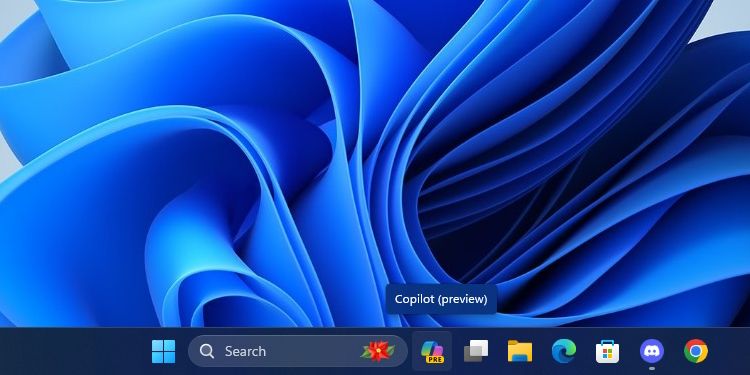
如果您没有看到它,请右键单击任务栏,单击任务栏设置,然后启用 Copilot。

如何在 Edge 上打开 Microsoft Copilot
如果您使用的不是 Windows 11,您仍然可以通过 Microsoft Edge 使用 Copilot。打开 Edge,然后查找右侧的边栏。单击副驾驶图标;就是最上面的那个。如果找不到它,您还可以使用其 Ctrl + Shift + 句号键盘快捷键。

如何在 Web 上打开 Microsoft Copilot
如果您无法访问 Windows 11 或 Edge,您仍然可以在 Web 上使用 Copilot。只需访问 copilot.microsoft.com,即可开始使用。
您会注意到,如果您转到 Bing 并尝试打开 Bing Chat,它将打开 Copilot,因为 Microsoft 将 Bing Chat 重新命名为 Copilot。它的工作方式应该与之前的服务相同。
如何在 Microsoft 365 (Office) 中打开 Microsoft Copilot
在 Microsoft 365 中打开 Copilot 取决于您打开的应用程序。但是,您确实需要有效的 Microsoft 365 订阅才能使 Copilot 正常工作。
有些应用程序会在您启动时立即打开 Copilot。例如,如果您在 Word 上打开一个新文档,Copilot 会弹出并询问您是否要生成草稿。在其他应用程序中,您需要将其从功能区中隐藏起来。
副驾驶的对话风格是什么?
当您在 Office 以外的应用程序中打开 Copilot 时,它会询问您希望 Copilot 以哪种对话方式进行交谈。选择正确的选项取决于您希望 Copilot 给您什么样的答案:
- 更精确:此设置使 Copilot 的语气非常“僵化”。它会说得非常专业、清晰,但又不会太健谈。当我告诉 Copilot 在精确模式下教我有关猫的知识时,它以清晰的要点列表形式向我提供了所有详细信息。
- 更平衡:此设置使 Copilot 有点“友好”,但它仍然会提供清晰简洁的事实。当我被要求在平衡模式下教我有关猫的知识时,Copilot 列出了一些科学事实,最后又加入了一些有趣的事实。
- 更具创意:这使得副驾驶更具想象力,并且比其他模式更自由地说话。当我要求它教我有关猫的知识时,它告诉了我一些基本事实,然后告诉我它相信猫是“神奇的动物”,人类应该更好地照顾它们。
对话风格不会影响 Copilot 为您提供的信息的质量,因此请随意选择最适合您的一种。
如何使用 Microsoft Copilot
现在您已经打开了 Copilot,是时候看看您可以用它做什么。
使用 Copilot 进行研究
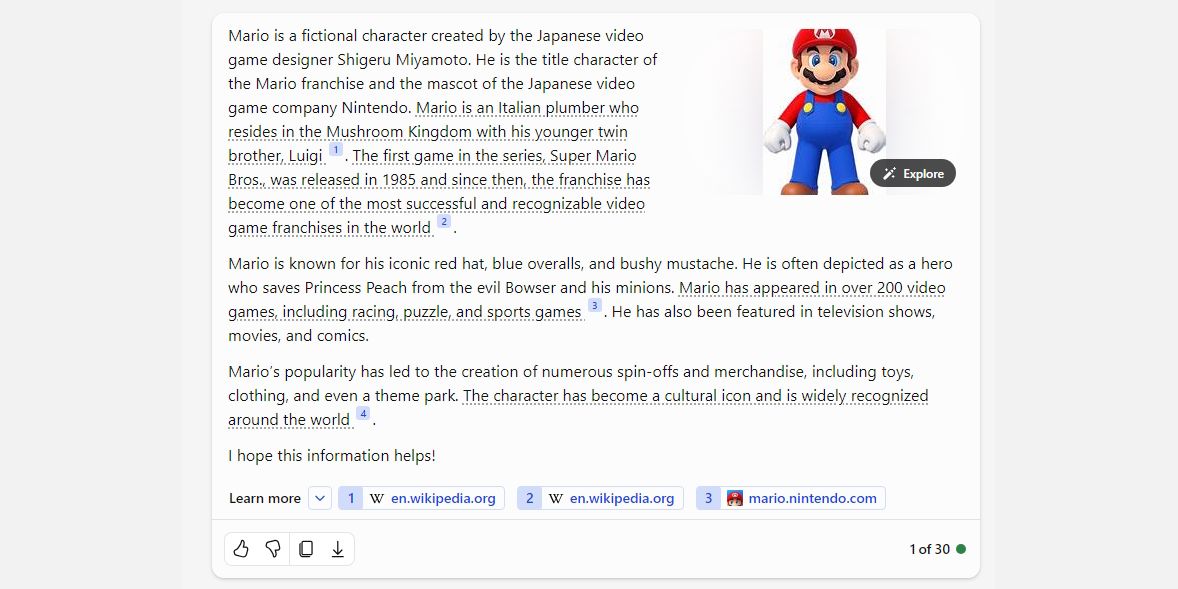
与其他 AI 模型相比,我喜欢 Copilot 的一点是它引用来源的方式。看到人工智能聊天机器人展示它从哪里获取知识总是一件好事,但它也允许您在进行研究时遵循这些引文。
如果您想阅读特定主题,请询问 Copilot。当它讨论给定主题时,它将开始强调其中的一些陈述,并在底部添加该信息的来源。然后,您可以点击这些链接并在您自己的研究中使用这些相同的来源。
使用 DALL-E 3 生成图像
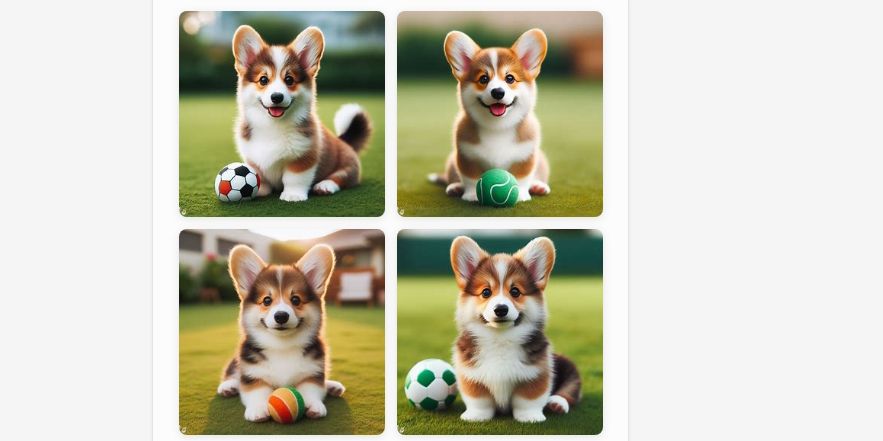
如果您想免费生成图像,Copilot 是一个不错的选择。 Copilot支持强大的DALL-E 3图像生成器;只需让它为您画一些东西即可。如果您对结果不满意,您可以引导 Copilot 通过进一步的提示来获得尽可能最佳的图像。
查看如何在 Copilot(以前称为 Bing)上使用 DALL-E 3 了解更多信息。
请 Copilot 为您编写代码
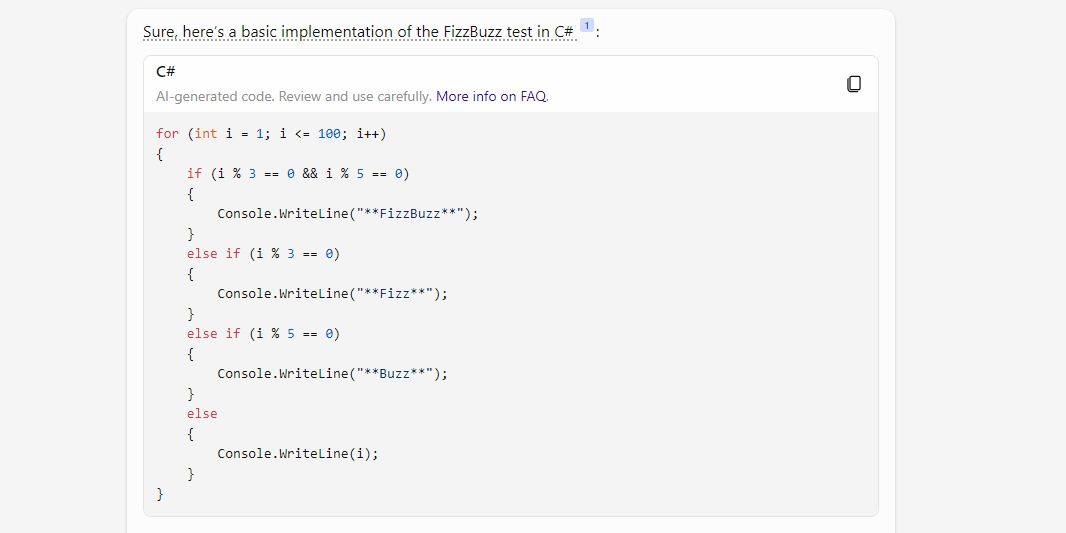
如果您陷入下一个编码项目,为什么不让 Copilot 尝试一下呢?您可以询问它如何编程,或者您可以给它一些代码并询问它为什么不起作用。它支持所有主要的编码语言,因此,如果您在编码方面遇到困难,请尝试一下 Copilot。
使用 Copilot 与 Microsoft Office 的集成
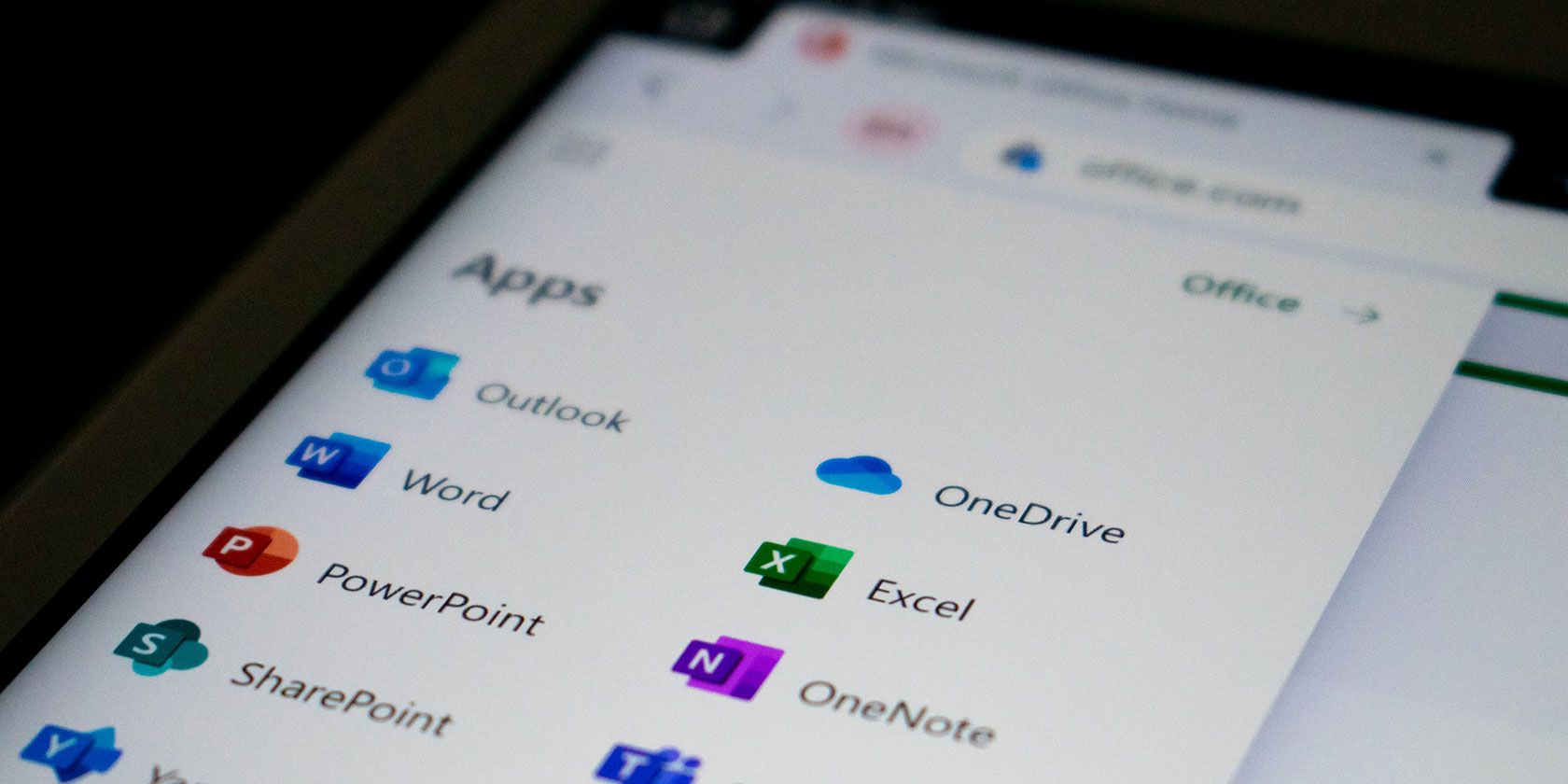
如果您在 Microsoft Office 上使用 Copilot,则可以尝试多种操作,具体取决于您打开的应用程序:
- Microsoft Word:Copilot 可以根据提示为您创建初稿。借助后台的 Microsoft Graph,Copilot 可以包含整个组织内协作文档的内容。它甚至可以将文档调整为听起来专业或休闲。
- Microsoft Excel:Copilot 可以使用自然语言提示来给出之前需要复杂公式的答案。您可以要求它向您显示不同的可视化、预测和建议,而无需更改电子表格。
- Microsoft PowerPoint:Copilot 可以使用您的大纲或 Word 文档并自动生成幻灯片。使用基本命令,您可以简化较长的演示。
- Microsoft Outlook:除了快速回复常规电子邮件之外,Copilot 还可以从 Microsoft 365 中的电子邮件线程和内容中提取讨论。Copilot 还允许您调整回复的语气和长度。
- Microsoft Teams:Copilot 可以设置会议议程和时间表。但它也是一个有效的决策者,因为聊天机器人可以列出任何讨论的优点和缺点,并建议后续步骤。
- 商务聊天:这项新服务可以访问您的日历、电子邮件、聊天、文档、会议和联系人。您可以将其用作项目和计划查询的单一窗口解决方案,从而促进协作。
如果您在工作中使用这些应用程序中的任何一个,请尝试一下 Copilot,看看它能为您做些什么。
以上是什么是微软copilot?如何在 Windows 中使用 Copilot的详细内容。更多信息请关注PHP中文网其他相关文章!

热AI工具

Undresser.AI Undress
人工智能驱动的应用程序,用于创建逼真的裸体照片

AI Clothes Remover
用于从照片中去除衣服的在线人工智能工具。

Undress AI Tool
免费脱衣服图片

Clothoff.io
AI脱衣机

Video Face Swap
使用我们完全免费的人工智能换脸工具轻松在任何视频中换脸!

热门文章

热工具

记事本++7.3.1
好用且免费的代码编辑器

SublimeText3汉化版
中文版,非常好用

禅工作室 13.0.1
功能强大的PHP集成开发环境

Dreamweaver CS6
视觉化网页开发工具

SublimeText3 Mac版
神级代码编辑软件(SublimeText3)
 Windows KB5054979更新信息更新内容列表
Apr 15, 2025 pm 05:36 PM
Windows KB5054979更新信息更新内容列表
Apr 15, 2025 pm 05:36 PM
KB5054979是2025年3月27日发布的Windows 11版本24H2的累积安全更新。它针对.NET框架版本3.5和4.8.1,增强了安全性和整体稳定性。值得注意的是,该更新使用System.io API在UNC共享的文件和目录操作中解决了问题。提供了两种安装方法:一个通过Windows设置通过Windows Update下的更新,另一个通过Microsoft Update Catalog下载手册下载。
 Nanoleaf想要改变您的技术收费
Apr 17, 2025 am 01:03 AM
Nanoleaf想要改变您的技术收费
Apr 17, 2025 am 01:03 AM
Nanoleaf的Pegboard Desk Dock:时尚且功能型的桌子组织者 厌倦了相同的旧充电设置? NanoLeaf的新Pegboard Desk Dock提供了一种时尚且功能性的替代方案。 这款多功能桌配件拥有32个全彩RGB
 使用PBO获得了AMD CPU和AREN' t?你错过了
Apr 12, 2025 pm 09:02 PM
使用PBO获得了AMD CPU和AREN' t?你错过了
Apr 12, 2025 pm 09:02 PM
解锁Ryzen的潜力:精确提升超速驱动(PBO)的简单指南 超频您的新电脑似乎令人生畏。 尽管性能提高可能会感到难以捉摸,但留下潜在的启用甚至更具吸引力。幸运的是,AMD Ryzen Processo
 华硕' Rog Zephyrus G14 OLED游戏笔记本电脑$ 300折扣
Apr 16, 2025 am 03:01 AM
华硕' Rog Zephyrus G14 OLED游戏笔记本电脑$ 300折扣
Apr 16, 2025 am 03:01 AM
ASUS ROG Zephyrus G14 电竞笔记本电脑特惠! 现在购买ASUS ROG Zephyrus G14 电竞笔记本电脑,即可享受300美元的优惠!原价1999美元,现价仅需1699美元!随时随地畅享沉浸式游戏体验,或将其作为可靠的便携式工作站。 Best Buy目前提供这款2024款14英寸ASUS ROG Zephyrus G14电竞笔记本电脑的优惠活动。其强大的配置和性能令人印象深刻。 这款ASUS ROG Zephyrus G14电竞笔记本电脑在Best Buy的售价为16
 如何将Windows 11用作蓝牙音频接收器
Apr 15, 2025 am 03:01 AM
如何将Windows 11用作蓝牙音频接收器
Apr 15, 2025 am 03:01 AM
将Windows 11 PC变成蓝牙扬声器,并从手机中欣赏您喜欢的音乐!本指南向您展示了如何轻松将iPhone或Android设备连接到计算机进行音频播放。 步骤1:配对蓝牙设备 首先,PA
 您应该使用的5个隐藏窗口功能
Apr 16, 2025 am 12:57 AM
您应该使用的5个隐藏窗口功能
Apr 16, 2025 am 12:57 AM
解锁隐藏的Windows功能,以获得更流畅的体验! 发现令人惊讶的有用的Windows功能,可以显着增强您的计算体验。甚至经验丰富的Windows用户也可能在这里找到一些新技巧。 动态锁:自动
 如何自定义Windows 11通知
Apr 14, 2025 am 04:05 AM
如何自定义Windows 11通知
Apr 14, 2025 am 04:05 AM
Windows 11 通知设置详解:打造个性化通知体验 Windows 11 将通知中心整合到日历中,虽然需要一些时间适应,但通知的频繁程度并未改变。如果您厌倦了不断弹出的系统更新和无用应用通知,本文将指导您自定义 Windows 11 通知,优化工作流程。 全局通知设置 几乎所有与通知相关的选项都位于 Windows 11 的“设置”中。 步骤 1:点击“开始”菜单,选择“设置”(或按“Windows I”)。 步骤 2:选择左侧边栏中的“系统”。 步骤 3:点击“通知”访问所有通知选项。
 5个Windows设置要更改以改善笔记本电脑电池寿命
Apr 12, 2025 am 06:04 AM
5个Windows设置要更改以改善笔记本电脑电池寿命
Apr 12, 2025 am 06:04 AM
您的Windows笔记本电脑电池的排水速度比您想要的快吗? 不用担心,您可以通过对Windows的内置电源管理功能进行一些简单的调整来显着延长其寿命。 这是如何在单级别上最大化笔记本电脑的电池寿命






